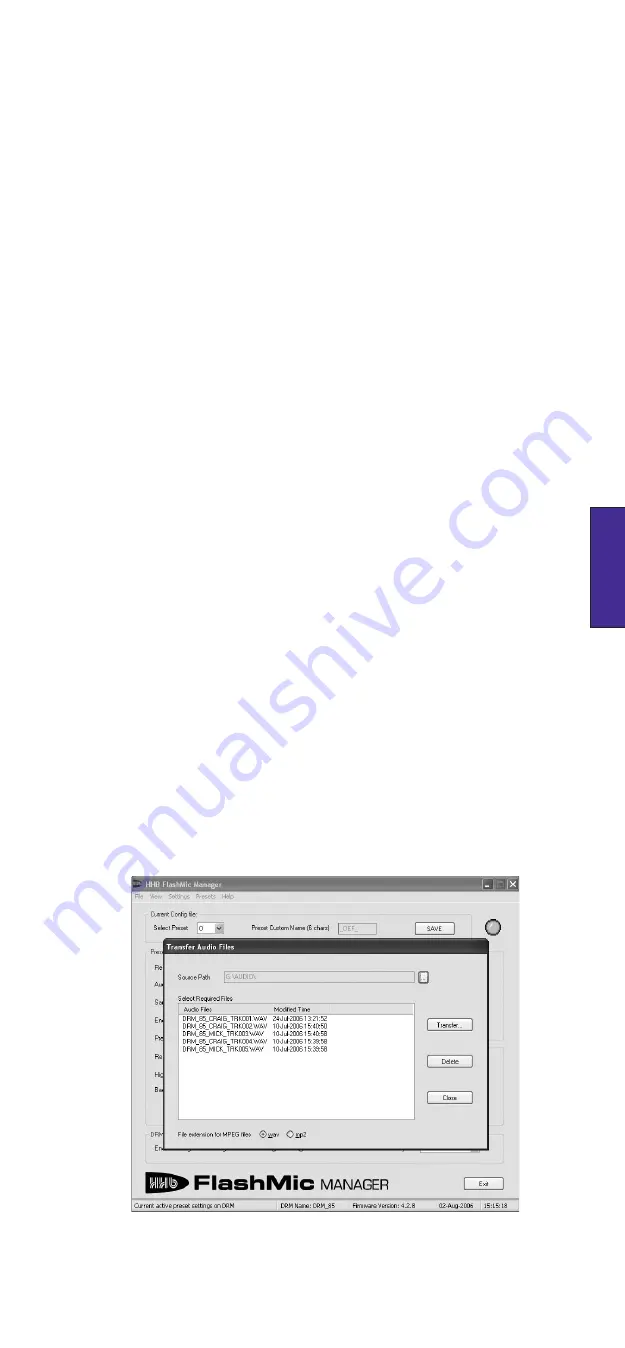
Fr.3
FRANÇAIS
Transfert de fichier
Généralement, vous emploierez votre FlashMic “sur le terrain” pour faire un certain
nombre d’enregistrements différents. Les fichiers audio qui en résulteront devront être
téléchargés du FlashMic dans un ordinateur à un moment ou un autre pour évaluation,
édition, suppression ou pour d’autres traitements avant de pouvoir être diffusés ou utilisés
autrement.
Dans de nombreuses organisations, le processus de transfert de fichier est accompli par
une personne autre que celle ayant fait les enregistrements. Il est possible qu’un FlashMic
ait pu être utilisé par plusieurs personnes ayant fait des enregistrements. Ou il peut arriver
qu’une personne ait utilisé plusieurs FlashMic durant une journée d’enregistrement sur le
terrain. Il est donc important de pouvoir se référer, au cours du processus de transfert à
tout journal tenu durant l’enregistrement, afin que les fichiers puissent être correctement
identifiés et attribués.
Il existe deux méthodes pour transférer les fichiers audio du FlashMic à un ordinateur.
•
Via le logiciel FlashMic Manager fourni avec le FlashMic.
•
Transfert direct.
Nous considérerons que le FlashMic Manager a déjà été installé sur un ordinateur. Voir la
section
Installation de FlashMic Manager
, page 3 si ce n’est pas le cas.
Déterminez d’abord l’emplacement où doivent être transférés les fichiers audio
dans la structure des dossiers de l’ordinateur. Cela peut nécessiter de créer
et de nommer de nouveaux dossiers dans ce but.
Ouvrez l’application FlashMic Manager (notez que la fenêtre qui s’ouvre ne peut pas
être agrandie).
Allumez le microphone.
Branchez le FlashMic à un port USB de l’ordinateur, à l’aide du câble fourni.
L’écran LCD du FlashMic affiche
USB
, et le grand indicateur rouge de la fenêtre
du FlashMic Manager devient vert. Il peut aussi y avoir une confirmation sonore
et/ou visuelle de la “reconnaissance” du FlashMic par l’ordinateur (la forme exacte
prise par cette confirmation peut légèrement varier d’un ordinateur à l’autre.
Ignorez toute fenêtre intitulée DRM85 qui pourrait s’ouvrir).
Dans la zone intitulée USB Connection, cliquez sur le bouton Download Audio Data
from DRM… (télécharger les données audio depuis le DRM). La boîte de dialogue
Transfer Audio Files (transfert des fichiers audio) s’ouvre.
•
•
•
•
•
•
Transfert à l’aide du FlashMic Manager
Vous pouvez modifier l’extension du nom de fichier entre “.wav” et “.mpg” pour les
fichiers compressés. Cocher la case correspondant.
•
Summary of Contents for FlashMic DMR85
Page 42: ...En 41 ENGLISH Notes...
Page 43: ...En 42 ENGLISH Notes...
Page 84: ...Fr 41 FRAN AIS Notes...
Page 85: ...Fr 42 FRAN AIS Notes...
Page 126: ...De 41 DEUTSCH Notizen...
Page 127: ...De 42 DEUTSCH Notizen...
Page 168: ...Es 41 ESPA OL Notas...
Page 169: ...Es 42 ESPA OL Notas...
















































